360 ブラウザでショートカット キーを使用する方法 - 360 ブラウザでショートカット キーを使用する方法
php Editor Zimo 360 Browserはよく使われるブラウザで、ショートカットキーを使用することで作業効率が大幅に向上します。 360ブラウザのショートカットキーを使いこなすことで、Web閲覧やタブ切り替え、履歴閲覧などの操作がより便利に行えます。ここでは、360 ブラウザのショートカット キーを使用してブラウジングをスムーズにする方法を詳しく紹介します。
360 Browser ショートカット キーを使用する手順 1: ショートカット キー「F1」は 360 Browser Doctor を呼び出します。360 Browser Doctor は、ワンクリック修復とワンクリック アクセラレーションをサポートしています。

360 ブラウザのショートカット キーを使用する手順 2: ショートカット キー「F2」を押すと、前のタブ ページに切り替わり、複数のタブ ページの素早い切り替えが完了します。

360 ブラウザのショートカット キーを使用する手順 3: ショートカット キー「F3」を押すと、次のタブ ページに切り替わり、複数のタブ ページの素早い切り替えが完了します。

360 ブラウザのショートカット キーを使用する手順 4: ショートカット キー「F5」、これはすべてのブラウザに共通のショートカット キー「更新」機能です。

360 ブラウザのショートカット キーを使用する手順 5: ショートカット キー「F6」でカーソルをアドレス バーに切り替え、もう一度押すとお気に入りのページに切り替わります。

360 ブラウザのショートカット キーを使用する手順 6: ブラウザを全画面表示にするショートカット キー「F11」。
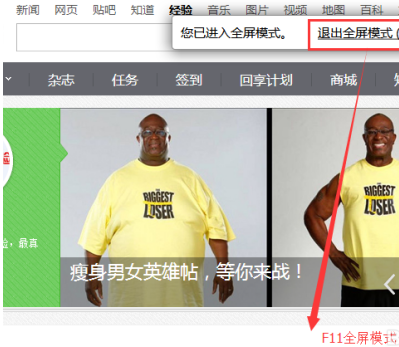
360 ブラウザのショートカット キーを使用する手順 7: ショートカット キー「F12」を使用して、ブラウザの編集モードまたは開発者モードに入ります。
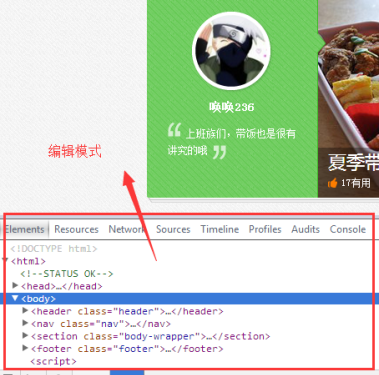
以上が360 ブラウザでショートカット キーを使用する方法 - 360 ブラウザでショートカット キーを使用する方法の詳細内容です。詳細については、PHP 中国語 Web サイトの他の関連記事を参照してください。

ホットAIツール

Undresser.AI Undress
リアルなヌード写真を作成する AI 搭載アプリ

AI Clothes Remover
写真から衣服を削除するオンライン AI ツール。

Undress AI Tool
脱衣画像を無料で

Clothoff.io
AI衣類リムーバー

AI Hentai Generator
AIヘンタイを無料で生成します。

人気の記事

ホットツール

メモ帳++7.3.1
使いやすく無料のコードエディター

SublimeText3 中国語版
中国語版、とても使いやすい

ゼンドスタジオ 13.0.1
強力な PHP 統合開発環境

ドリームウィーバー CS6
ビジュアル Web 開発ツール

SublimeText3 Mac版
神レベルのコード編集ソフト(SublimeText3)

ホットトピック
 7448
7448
 15
15
 1374
1374
 52
52
 76
76
 11
11
 14
14
 6
6
 NVIDIA グラフィックス カードの画面録画ショートカット キーが使用できない問題を解決するにはどうすればよいですか?
Mar 13, 2024 pm 03:52 PM
NVIDIA グラフィックス カードの画面録画ショートカット キーが使用できない問題を解決するにはどうすればよいですか?
Mar 13, 2024 pm 03:52 PM
NVIDIA グラフィックス カードには独自の画面録画機能があり、ショートカット キーを使用してデスクトップやゲーム画面を直接録画できますが、一部のユーザーからはショートカット キーが使用できないという報告がありました。さて、このサイトでは、Nカード画面録画ショートカットキーが反応しない問題について詳しく紹介します。 NVIDIA 画面録画のショートカット キーが反応しない問題の分析 方法 1、自動録画 1. 自動録画およびインスタント リプレイ モード. プレイヤーはこれを自動録画モードとみなすことができます. まず、NVIDIA GeForce Experience を開きます。 2. Alt+Z キーでソフトウェア メニューを呼び出した後、インスタント リプレイの下の [開く] ボタンをクリックして録音を開始するか、Alt+Shift+F10 ショートカット キーを使用して録音を開始します。
 360 ブラウザによって推奨される広告をオフにするにはどうすればよいですか? PC で 360 ブラウザによって推奨される広告をオフにする方法は?
Mar 14, 2024 am 09:16 AM
360 ブラウザによって推奨される広告をオフにするにはどうすればよいですか? PC で 360 ブラウザによって推奨される広告をオフにする方法は?
Mar 14, 2024 am 09:16 AM
360 ブラウザによって推奨される広告をオフにするにはどうすればよいですか?多くのユーザーが 360 ブラウザを使用していると思いますが、このブラウザは時々広告が表示され、多くのユーザーを悩ませています. このサイトでは、お使いのコンピュータで 360 ブラウザが推奨する広告をオフにする方法をユーザーに丁寧に紹介します。コンピュータ上の 360 ブラウザによって推奨される広告をオフにするにはどうすればよいですか?方法 1: 1. 360 セーフ ブラウザを開きます。 2. 右上隅にある「3 本の横棒」のロゴを見つけて、[設定] をクリックします。 3. ポップアップインターフェースの左側のタスクバーで[ラボ]を見つけ、[「360ホットスポット情報」機能を有効にする]にチェックを入れます。方法 2: 1. まずダブルクリックします。
 Win8 でショートカット キーを使用してスクリーンショットを撮るにはどうすればよいですか?
Mar 28, 2024 am 08:33 AM
Win8 でショートカット キーを使用してスクリーンショットを撮るにはどうすればよいですか?
Mar 28, 2024 am 08:33 AM
Win8 でショートカット キーを使用してスクリーンショットを撮るにはどうすればよいですか?コンピューターを日常的に使用する中で、画面上のコンテンツのスクリーンショットを撮る必要があることがよくあります。 Windows 8 システムのユーザーにとって、ショートカット キーを使用してスクリーンショットを撮ることは便利で効率的な操作方法です。この記事では、Windows 8 システムでスクリーンショットをより速く撮るためによく使用されるショートカット キーをいくつか紹介します。 1 つ目の方法は、「Win キー + PrintScreen キー」キーの組み合わせを使用して完全な操作を実行することです。
 360ブラウザの自動起動をオフにする方法
Mar 18, 2024 pm 03:20 PM
360ブラウザの自動起動をオフにする方法
Mar 18, 2024 pm 03:20 PM
360 ブラウザの自動起動をオフにするにはどうすればよいですか? 360 ブラウザは、安全で高速なブラウザ ソフトウェアです。現在、仕事や勉強にこのブラウザを使用する人が多くいます。多くの友人は、コンピュータの電源を入れると、360 ブラウザが自動的に開くと言いました。多くの人がこの設定をキャンセルしたいと考えています。 360 ブラウザをオフにして自動起動を有効にする方法。この記事では、起動時の 360 ブラウザの自動起動をオフにする方法について詳しく説明します。必要な友人は、見て詳細を学ぶとよいでしょう。起動時の 360 ブラウザの自動起動をオフにする方法に関するチュートリアル 方法 1: 1. スタンドアロンの Win アイコンを右クリックし、[アプリケーションと機能] を選択します (図を参照)。 2. 開いたら、スタートアップ機能を選択します (図を参照)。 3. 360 セーフ ブラウザ コンポーネントを見つけて閉じます。
 360 ブラウザが画面にどのように適応するか
Apr 26, 2024 pm 04:46 PM
360 ブラウザが画面にどのように適応するか
Apr 26, 2024 pm 04:46 PM
多くの友人が、ブラウザを使用するときにすべての Web ページを画面に適応させる方法を知りたいと言いました。ここで操作方法を紹介します。興味がある方は、ぜひ一緒に見てください。 1. まず携帯電話で 360 ブラウザをクリックして開き、インターフェイスに入ります。次に、下部のツールバーの中央にある 3 本の水平線のアイコンをクリックして開きます。 2. ページの下部にメニューウィンドウが開きます。それをクリックし、「設定」機能を選択して入力します。 3. 設定ページに移動したら、「ホームページ」を見つけて、この項目をクリックして開きます。 4. 入力したページの下部に「Web ページ適応画面」があります。その後ろにある対応するスイッチ ボタンをクリックし、ボタンをカラー状態に設定すると、開いているすべての Web ページが自動的に画面に適応します。 。
 360 ホット情報をオフにするにはどうすればよいですか? 360ブラウザでホットな情報をオフにする方法
Mar 13, 2024 pm 04:04 PM
360 ホット情報をオフにするにはどうすればよいですか? 360ブラウザでホットな情報をオフにする方法
Mar 13, 2024 pm 04:04 PM
360 ホット情報をオフにするにはどうすればよいですか?コンピュータの電源を入れた後は常に 360 度ホット情報が表示されるため、多くのユーザーが非常にイライラしています。このサイトでは、360 ブラウザでホットな情報をオフにする方法をユーザーに丁寧に紹介します。 360ブラウザホットニュースを閉じる方法 方法1: 1. 360ホットニュースウィンドウの右上隅にある↓をクリックし、ポップアッププロンプトボックスで「ポップアップに表示されない」をクリックします。方法 2: 1. 360 ニュース ウィンドウを閉じてから 360 セーフ ブラウザを開く場合は、アドレス バーに「se://settings/」と入力し、Enter キーを押してラボを開きます。 2. 左側の「Lab&」をクリックします
 360ブラウザでスクリーンセーバーの壁紙をオフにする方法
Mar 22, 2024 pm 08:30 PM
360ブラウザでスクリーンセーバーの壁紙をオフにする方法
Mar 22, 2024 pm 08:30 PM
360 ブラウザでスクリーンセーバーの壁紙をオフにするにはどうすればよいですか? 360 ブラウザは、機能が豊富で使いやすいブラウザ ソフトウェアです。このブラウザには非常に優れたパーソナライズ設定があります。このブラウザを使用すると、一定時間誤操作すると 360 スクリーン セーバーがポップアップします。これらの多くのブラウザは、スクリーンセーバーの壁紙はゲームの広告であり、多くのユーザーは 360 ブラウザーのスクリーンセーバーの壁紙をオフにする方法を知りたいと考えています。次に、編集者が 360 ブラウザのスクリーンセーバーの壁紙をオフにする手順を共有します。必要な友達は、詳細を確認するために来て確認できます。 360 ブラウザのスクリーンセーバーの壁紙を閉じる手順を共有します。 1. 図に示すように、360 ブラウザを開き、画面の右上隅にある 3 本の水平バーのアイコンをクリックし、[設定] をクリックします。下に。 2.「詳細設定」をクリックし、下にスクロールすると、
 win11 タスクバー マネージャーのショートカット キーとは_win11 タスクバー マネージャーのショートカット キーとは
Mar 20, 2024 pm 09:11 PM
win11 タスクバー マネージャーのショートカット キーとは_win11 タスクバー マネージャーのショートカット キーとは
Mar 20, 2024 pm 09:11 PM
最近、ネチズンはタスクバー マネージャーを見つけるのが非常に面倒だと感じています。タスクバー マネージャーをすぐに開く方法はないか編集者に尋ねました。もちろん、あります。そこで、今日はタスクバー マネージャーをすぐに開くためのショートカット キーのチュートリアルを編集者が教えます。 win11 タスクバーマネージャー. お役に立てれば幸いです. ネチズンの皆様。方法 1: Win11 システムで Ctrl+Shift+ESC ショートカット キーを見つけます。 1. [Ctrl+Shift+ESC] を押してタスク マネージャーを開きます。方法 2: [スタート] メニューを右クリックしてタスク マネージャーを開き、見つけます。 1. スタート メニューを右クリックして開きます。 スタート アイコンをマウスで右クリックすると、簡易版の機能リストが表示されます。ここでのコマンドのほとんどはシステムに関連しており、「タスク マネージャー」もその中にあります。




